
Если вы работали с разработчиком или общедоступной бета-версией iOS 13 или iPadOS 13, вы должны автоматически обновиться до общедоступной версии, когда она станет доступной. Если ваш iPhone или iPad все еще настроен на продолжение обновления бета-версий, но вы хотите придерживаться официальной версии, вы можете удалить свой бета-профиль и вернуться к нормальной жизни Джо. Вот как.
Прежде чем ты начнешь
Я много говорил об этом, но не могу не подчеркнуть это: сделайте резервную копию вашего iPhone, прежде чем что-то делать. Несколько дополнительных минут для защиты ваших важных данных стоит подождать; вы будете сожалеть о потере ваших данных, если что-то пойдет не так, и у вас нет резервной копии.
Как выполнить обновление до официальной версии iOS 13 или iPadOS 13 поверх бета-версии прямо на вашем iPhone или iPad
Если вы готовы обновить iOS на вашем iPhone или iPad, вам даже не нужно подключаться к компьютеру.
- Запустите Приложение настроек на вашем iPhone или iPad
- Нажмите Генеральная
Нажмите профили.
![Запустите Настройки, затем нажмите «Общие», затем нажмите «Профиль»]()
- Нажмите iOS Beta Software Профиль.
- Нажмите Удалить профиль.
Введите пароль, если будет предложено, и нажмите удалять еще раз.
![Нажмите бета-профиль iOS 13, затем нажмите «Удалить профиль».]()
- Выключить iPhone или iPad, удерживая нажатой кнопку включения / выключения и используя Слайд для выключения слайдер.
- Запустить снова ваш iPhone или iPad, удерживая кнопку включения / выключения, пока вы не увидите логотип Apple.
После того, как вы удалили бета-профиль со своего устройства, вы можете безопасно выполнять процесс обновления, как обычно для беспроводного обновления.
Как скачать и установить iOS на свой iPhone
Как выполнить обновление до официальной версии iOS или iPadOS через бета-версию через iTunes на вашем Mac
Если вам удобнее вернуться к общедоступному запуску iOS или iPadOS на вашем iPhone или iPad с помощью iTunes на вашем Mac, это будет немного сложнее, но все же поможет.
- Выключите ваш iPhone или iPad, удерживая кнопку включения / выключения и используя Слайд для выключения слайдер.
- Подключите свой iPhone или iPad на ваш компьютер.
Когда ваш iPhone или iPad подключен, нажмите и удерживайте Кнопки Sleep / Wake и Home в то же время (Боковая кнопка и громкость вниз на iPhone 7 или более поздней версии). Не отпускайте кнопки, когда видите логотип Apple. Держите, пока ваш iPhone или iPad не перейдет в режим восстановления.
![Нажмите и удерживайте кнопки «Режим сна / Пробуждение» и «Домой», пока не увидите режим восстановления.]()
- Нажмите на Обновить на вашем компьютере, когда будет предложено.
- Нажмите на Обновить на вашем компьютере снова, чтобы загрузить и установить не бета-версию iOS.
Нажмите Согласен на вашем компьютере, чтобы согласиться с Условиями.
![Нажмите на обновление]()
Если у вас есть iPhone 8 или более поздняя версия, вы можете перевести их в режим восстановления следующим образом.
- Если на вашем Mac открыт iTunes, закройте его.
- штепсель ваш кабель USB к молнии в ваш компьютер.
- штепсель ваш кабель USB к молнии в ваш iPhone.
- открыто Itunes.
Нажмите и отпустите Увеличить громкость кнопка, а затем Звук тише кнопка. Затем нажмите и удерживайте Сторона кнопку, пока не появится экран режима восстановления.
![Как перевести ваш iPhone X в режим восстановления]()
Ваш iPhone или iPad загрузит общедоступную версию iOS или iPadOS.
Примечание: Убедитесь, что вы выбрали Обновить, а не Восстановить. Обновление сохранит ваши настройки, приложения и данные. Восстановление уничтожит ваше устройство (но в любом случае у вас есть резервная копия, верно?).
Если вы используете бета-версию iOS 13.1
Если вы ранее установили профиль для разработчика iOS 13 или общедоступных бета-версий, то в какой-то момент цикла вы заметили, что Apple выпустила бета-версию iOS 13.1 до того, как версии iOS 13.0 были доступны для широкой публики. Если вы обновились до этих версий и хотите быть в официальном выпуске, вам необходимо выполнить переход с бета-версии iOS 13.1 до версии 13.0.
Хотя это, безусловно, выполнимо, процесс включает в себя стирание телефона, прежде чем выполнять понижение рейтинга. Поскольку iOS 13.1 является более новой версией программного обеспечения, чем то, что будет выпущено для широкой публики, это означает, что вы потеряете доступ к любым резервным копиям iPhone, созданным с помощью iOS 13.1, по крайней мере до 24 сентября, когда появится iOS 13.1 (наряду с iPadOS 13.1, первый публичный релиз), как ожидается, будет выпущен для всех. Если вы полагаетесь на резервные копии iPhone, лучше всего оставаться на бета-версии до 24 сентября.
Как понизить ваш iPhone или iPad с бета-версии до релизной версии
Если вы планируете приобрести iPhone 11, iPhone 11 Pro или iPhone 11 Pro Max и хотите понизить рейтинг до получения вашего телефона, и вы хотите восстановить новый телефон из резервной копии вашего текущего iPhone, то вы ‘ отчасти везет. Новые телефоны будут изначально поставляться с iOS 13, и, опять же, у вас не будет доступа к резервной копии, созданной в iOS 13.1.
Если вы готовы придерживаться бета-версии iOS 13.1 до ее публичного выпуска, вероятно, наилучший вариант действий будет следующим: временно установите iPhone 11 в качестве нового телефона, зарегистрируйте его в общедоступной бета-программе и обновите, когда это возможно. , затем вытрите телефон и восстановите его из резервной копии iOS 13.1. В прошлом версия бета-версии не была доступна для новых iPhone сразу же, как ожидается, в день запуска iPhone. Если это так в этом году, возможно, вам придется немного подождать, прежде чем обновлять свой новый iPhone до бета-версии.
Любые вопросы?
Есть ли у вас какие-либо вопросы о загрузке общедоступной версии iOS из бета-версии? Оставьте их в комментариях, и мы ответим за них.
Обновлено сентября 2019 года: Обновлено для iOS 13 и iPadOS 13.
Оцените статью!

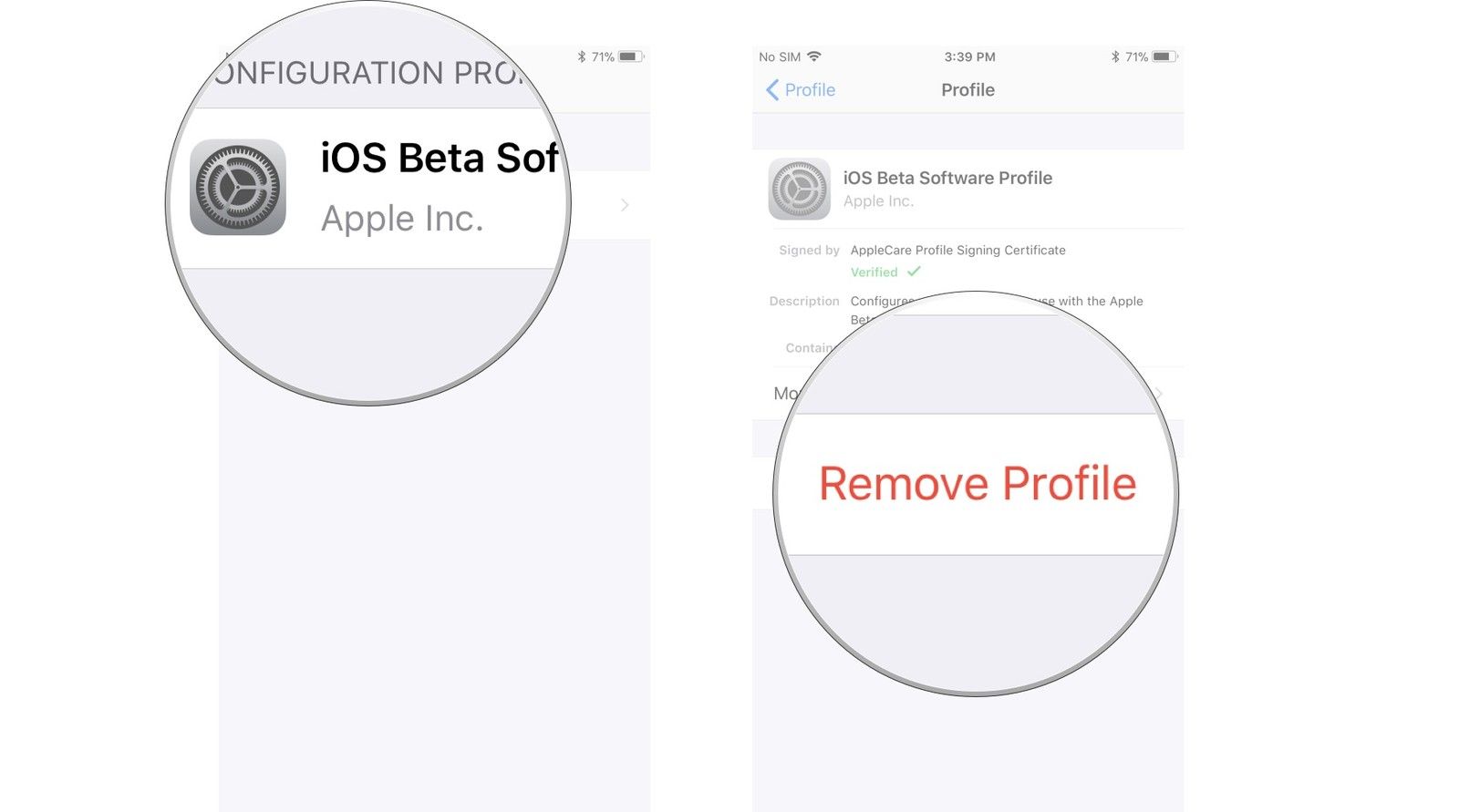
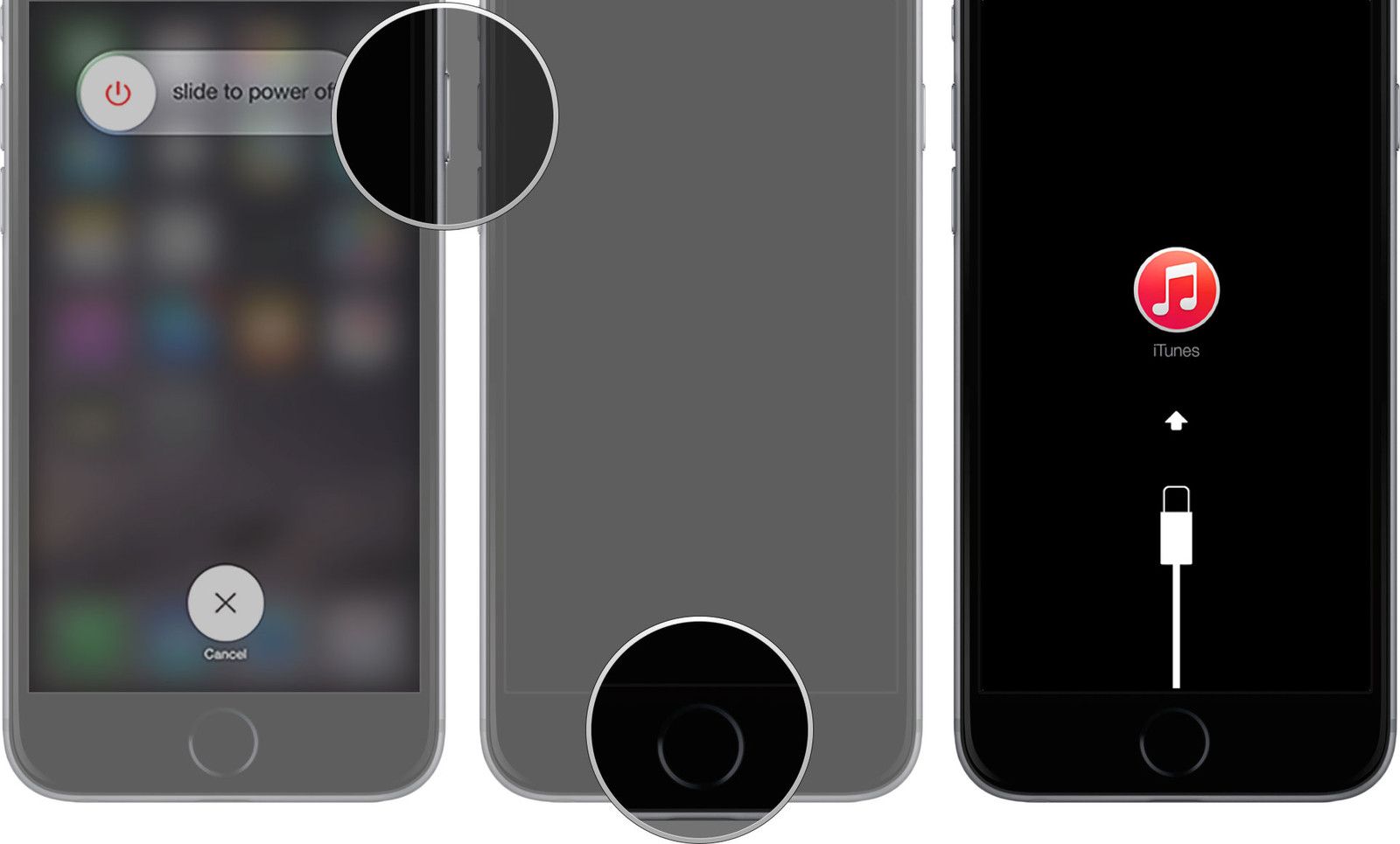
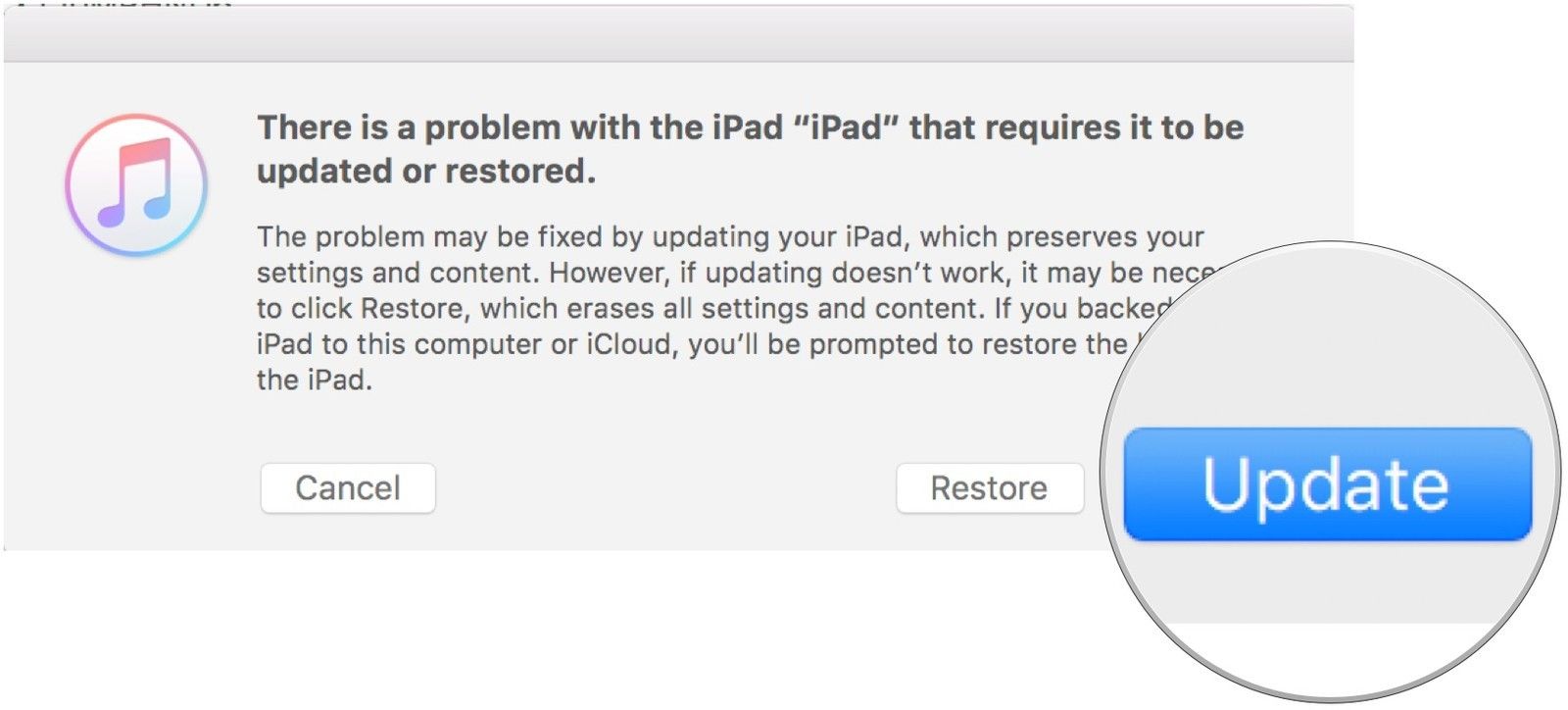
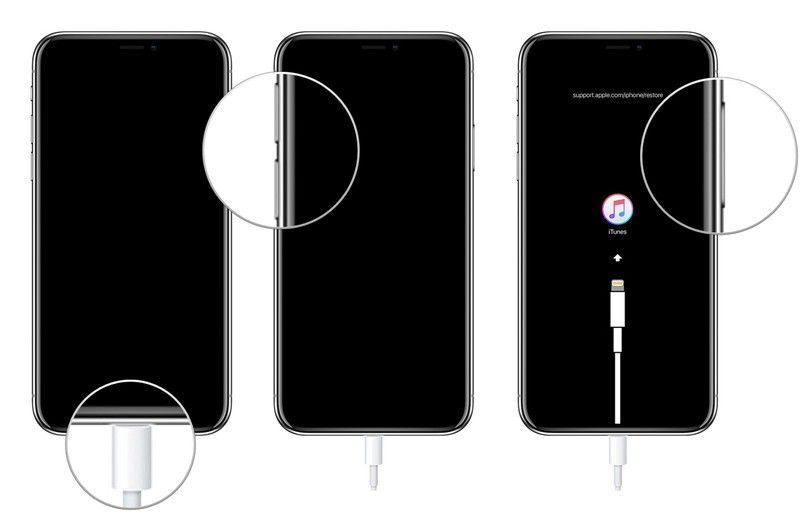
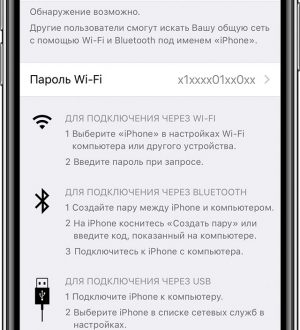

![Как исправить App Store, который продолжает перезагружаться на Apple iPhone 8 после обновления iOS 11.4 [Руководство по устранению неполадок]](https://appleb.ru/wp-content/uploads/2020/04/mimiappleb-300x330.png)
Отправляя сообщение, Вы разрешаете сбор и обработку персональных данных. Политика конфиденциальности.